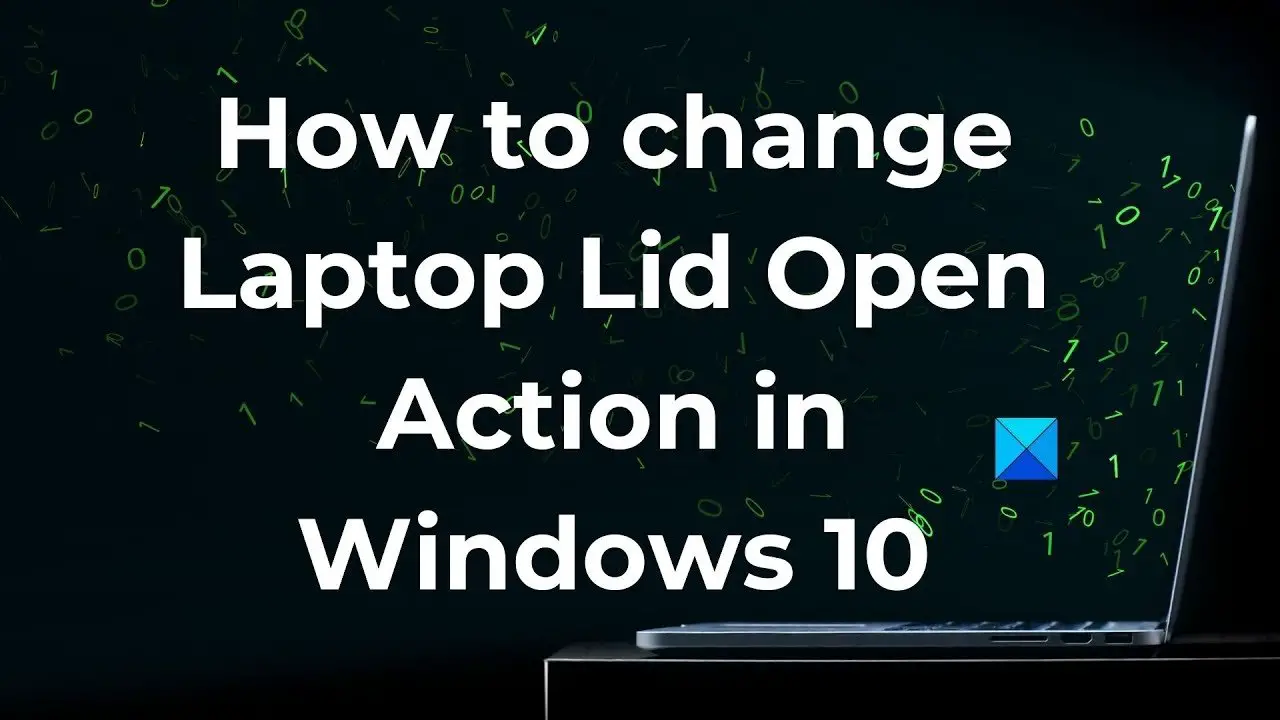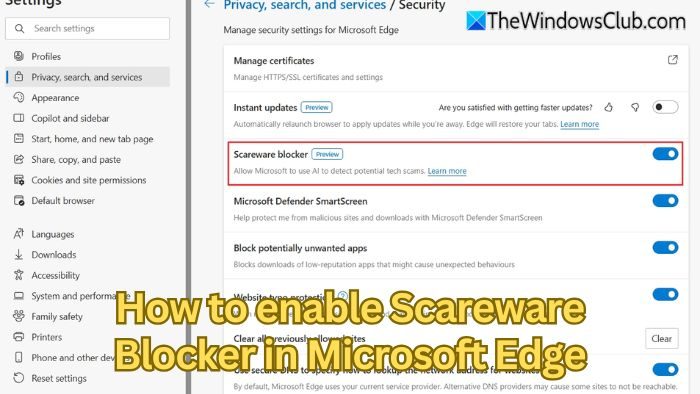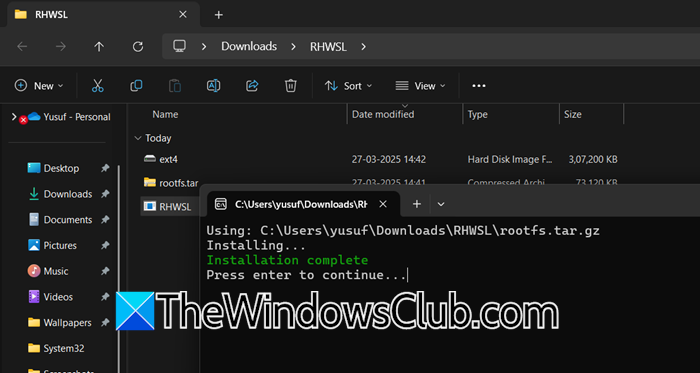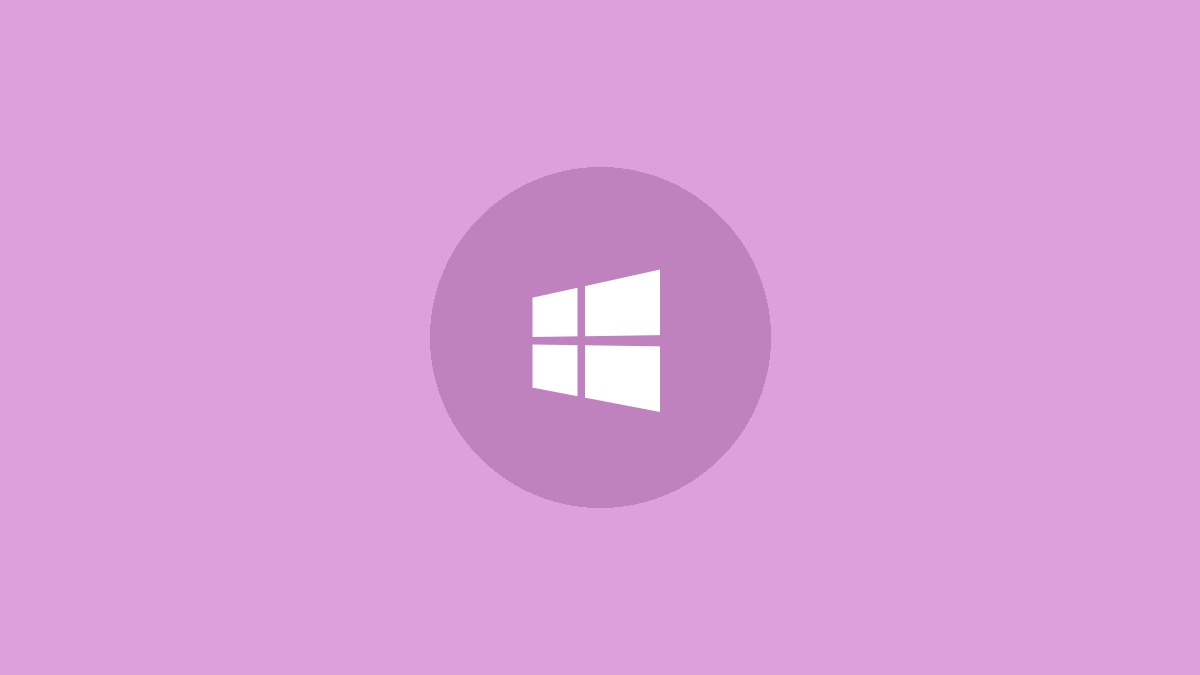În această postare, vă vom arăta cumadăugați căutarea ChatGPT ca motor de căutare implicitpe browserele Chrome, Edge și Firefox.

Există o schimbare în modul în care căutăm pe internet și, cu AI Chatbots, schimbăm peisajul.OpenAI a făcut acum Căutarea ChatGPT GRATUIT pentru toți utilizatorii conectați. Nu trebuie să aveți un abonament plătit. Doar creați un cont, conectați-vă și utilizați gratuit toate funcțiile acestuia.
În timp ce dispozitivele mobile aveau aplicația ChatGPT, utilizatorii de desktop nu aveau multe opțiuni, deoarece căutările pe web lipseau. Acum că este în vigoare, ar trebui să puteți obține detalii din mai multe surse și apoi să interacționați cu datele în continuare. Deci, dacă găsiți ceva interesant pe TheWindowsClub pe ChatGPT, puteți face o interogare suplimentară sau puteți cere ChatGPT să caute mai multe pe același site.
Unii dintre voi ar putea dori, de asemenea, să verifice WinBOT-ul nostru chatbot bazat pe GPT, pe care îl puteți vedea în colțul din stânga jos al acestei pagini.
Cum să adăugați ChatGPT Search ca prestabilit în browser
Urmați aceste metode pentru a adăuga căutarea ChatGPT ca implicită în browser.
Utilizați extensia de căutare ChatGPT pentru Chrome sau Edge

Instalarea Căutării ChatGPTextensie pentru Chrome sau Edgeeste un proces simplu. Odată adăugat în browser, cu condiția să fiți deja conectat la ChatGPT Plus, fiecare căutare pe care o faceți redirecționează fără probleme către un nou chat, iar rezultatele vor fi incluse de pe web cu referințe la sfârșit.
Cu toate acestea, atunci când îl instalați pentru prima dată, browserul îl poate respinge deoarece încearcă să schimbe căutarea implicită. Va trebui să accesați secțiunea Extensie și apoi să o activați manual. De asemenea, Edge vă poate avertiza a doua oară când efectuați prima căutare de la adresa browserului.
Citire:
Adăugați ChatGPT Search ca prestabilit pe Google Chrome

Dacă nu doriți să adăugați o extensie pentru a modifica căutarea și, în schimb, doriți să utilizați comanda rapidă pentru a declanșa căutarea web ChatGPT, trebuie să o adăugați ca un. În acest fel, poți accesa ChatGPT Search oricând dorești, fără a schimba permanent motorul de căutare actual.
- Deschideți „meniul cu trei puncte” în Chrome și navigați la Setări.
- Faceți clic pe Motor de căutare din meniul din stânga.
- Accesați Gestionați motoarele de căutare și căutarea pe site.
- Selectați opțiunea Adăugați de lângă Căutare pe site.
- Completați următoarele detalii:
- Nume: ChatGPT
- Comandă rapidă: @chatgpt
- URL:
https://chatgpt.com/?q=%s&hints=search
- Faceți clic pe Salvare.
Pentru a căuta, tastați @chatgpt în bara de adrese, apăsați tab, introduceți cuvântul cheie și apăsați Enter.
Adăugați ChatGPT Search ca implicit pe Microsoft Edge

- Pe Microsoft Edge, procesul este ușor diferit:
- Accesați Setări > Confidențialitate, căutare și servicii > Căutare și experiențe conectate
- Faceți clic pe bara de adrese și căutați > Gestionați motoarele de căutare
- Completați următoarele detalii:
- Nume: ChatGPT
- Comandă rapidă: @chatgpt
- URL:
https://chatgpt.com/?q=%s&hints=search
- Faceți clic pe Salvare.
Sfat:
- Dacă doriți să redirecționați toate interogările de căutare către un chat temporar, pentru a evita aglomerarea istoricului principal de chat, utilizați în schimb această adresă URL:
https://chatgpt.com/?q=%s&hints=search&temporary-chat=true
- Iar pentru cei care doresc să folosească modelul compact 4o-mini, puteți opta pentru acest URL:
https://chatgpt.com/?hints=search&temporary-chat=true&model=gpt-4o-mini
Citire:
Adăugați ChatGPT Search în Firefox

Adăugarea ChatGPT ca motor de căutare personalizat pentru utilizatorii Firefox implică câțiva pași suplimentari. Iată ce trebuie să faceți:
- Tipdespre:configîn bara de adrese și apăsați Enter.
- În câmpul de căutare, tastați
browser.urlbar.update2.engineAliasRefresh. - Faceți clic pe butonul „+” de lângă această variabilă pentru a o activa.

- Odată activat, navigați la Setări > Căutare în Firefox.
- Derulați în jos și faceți clic pe Adăugați în secțiunea Comenzi rapide de căutare (această opțiune nu va apărea decât dacă ați finalizat pasul 3).
- Introduceți următoarele detalii:
- Nume motor de căutare: ChatGPT
- Adresa URL a motorului:
https://chatgpt.com/?q=%s&hints=search - Alias: @chatgpt
Acum, ori de câte ori doriți să căutați cu ChatGPT, tastați@chatgptîn bara de adrese, apăsați Tab și introduceți interogarea dvs. Acest lucru face foarte ușor să accesați ChatGPT Search fără a înlocui motorul dvs. de căutare implicit.
Sper că asta ajută.
Citire:Cel mai bun
De ce să adăugați ChatGPT ca motor de căutare personalizat?
Pentru mulți, motoarele de căutare tradiționale precum Google sau Bing sunt încă cheie pentru navigarea zilnică. Dar ChatGPT aduce o abordare diferită, oferind răspunsuri conversaționale, explicații detaliate și soluții creative. Folosirea acestuia ca motor de căutare personalizat vă permite să vă bucurați de beneficiile ambelor: acces rapid la IA ChatGPT fără a înlocui instrumentul principal de căutare.
Citire: Cum să
ChatGPT poate fi folosit alături de motoarele de căutare tradiționale pentru rezultate mai precise?
Precizia poate fi întotdeauna un factor suspect pentru orice motor de căutare, inclusiv Google și ChatGPT. Deci, în timp ce vă sugerăm să folosiți ambele, ChatGPT poate oferi răspunsuri și explicații detaliate, conversaționale, ajutând la clarificare mult mai bine. Utilizarea ambelor instrumente împreună vă poate oferi o experiență de căutare mai completă și mai eficientă.

![Grok ai nu funcționează pentru mine [remed]](https://elsefix.com/tech/tejana/wp-content/uploads/2025/04/grok-ai-not-working.png)